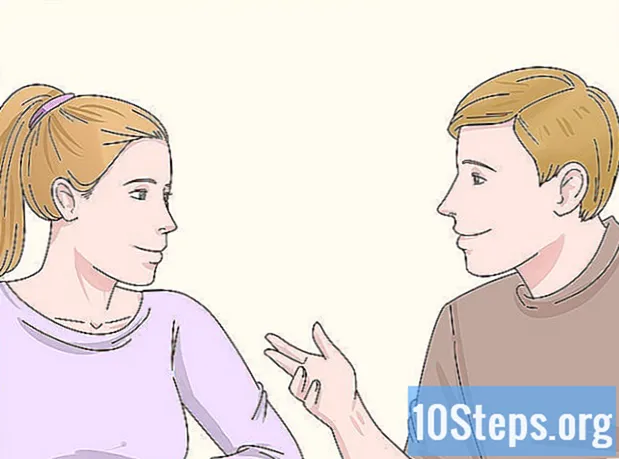المحتوى
الخلفية هي عنصر أساسي في الصورة. سواء كان مشروعًا بسيطًا أو أكثر تعقيدًا ، فإنه يكمل ويتيح للكائن الموجود في المقدمة أن يبرز ويمكن مشاهدته بطريقة أفضل بكثير. في Adobe Photoshop ، يمكنك أن تكون مبدعًا وأن تستخدم أنواعًا مختلفة من الخلفيات لتحسين صورك. يعد إنشاء خلفية ، سواء في صورة جديدة أو موجودة ، أمرًا بسيطًا ويمكن تنفيذه في بضع خطوات سريعة.
خطوات
الطريقة 1 من 2: إنشاء خلفية على سطح مكتب جديد
افتح برنامج Adobe Photoshop. انقر فوق الرمز الخاص به على سطح المكتب أو افتحه من قائمة البرامج / التطبيقات على جهاز الكمبيوتر الخاص بك.

انقر على "ملف" في الزاوية اليسرى العليا من النافذة. يقع على طول شريط القوائم. حدد "جديد" لفتح نافذة الإعدادات بحيث يتم إنشاء مساحة عمل الصورة الجديدة.
انقر فوق القائمة المنسدلة بجوار "محتوى الخلفية". ثم حدد الخلفية التي تريد استخدامها من القائمة.- "الأبيض" يضبط خلفية سطح المكتب على اللون الأبيض.
- يضبط "لون الخلفية" خلفية سطح المكتب على الخلفية المحددة في لوحة الألوان في قائمة سطح المكتب اليسرى.
- "شفاف" يضبط خلفية سطح المكتب على شفافة ؛ هذا مثالي لإنشاء تنسيقات صور GIF أو PNG.

اضبط الخيارات الأخرى في نافذة إعدادات سطح المكتب. على سبيل المثال ، يمكنك ضبط اللون والدقة.- انقر فوق "موافق" عند الانتهاء من إنشاء مساحة العمل.
الطريقة 2 من 2: إنشاء خلفية جديدة لصورة موجودة
افتح برنامج Adobe Photoshop. انقر فوق الرمز الخاص به على سطح المكتب أو افتحه من قائمة البرامج / التطبيقات على جهاز الكمبيوتر الخاص بك.
انقر على "ملف" في الزاوية اليسرى العليا من النافذة. يقع على طول شريط القوائم. حدد "فتح" لفتح الصورة الحالية التي تريد تحريرها.
انتقل إلى موقع الملف. بعد ذلك ، انقر فوق الزر "موافق" لتأكيد فتح ملف الصورة في Photoshop.
انتقل إلى علامة التبويب الطبقة. إنه على الجانب الأيمن من النافذة. انقر بزر الماوس الأيمن فوق طبقة "الخلفية" وحدد "طبقة مكررة" من القائمة المنبثقة لإنشاء نسخة طبق الأصل من الصورة الأصلية.
انقر بزر الماوس الأيمن فوق طبقة "الخلفية" الأصلية مرة أخرى. هذا هو واحد مع رمز القفل. هذه المرة ، حدد "حذف الطبقة" لإزالتها.
انقر فوق الزر "إنشاء طبقة جديدة". إنه موجود في الركن الأيمن السفلي من علامة تبويب الطبقة. سيؤدي هذا إلى إنشاء طبقة جديدة أعلى "الخلفية" المكررة.
اسحب الطبقة المنشأة حديثًا أسفل "الخلفية". بعد ذلك ، ابدأ في إنشاء خلفية جديدة باستخدام أدوات القلم والقلم الرصاص والفرشاة في Photoshop أو لصق صورة أخرى عليها.
لا تنسى الحفظ. انقر فوق "ملف" وحدد "حفظ" لحفظ التغييرات التي أجريتها.
تم الانتهاء من.
نصائح
- عند إنشاء خلفية جديدة لصورة حالية ، من الأفضل اقتصاص حواف الطبقة العليا (باستخدام الممحاة أو أداة القص) حتى تظهر الخلفية الجديدة أسفل تلك الطبقة.
- يمكنك تغيير الخلفية الموجودة بمجرد حذف الطبقة الموجودة عليها.
مصادر
- http://www.adobe.com/products/photoshop.html